写在前面
我之前按照keras中文文档已经安装好了tenforflow-gpu 2.1 ,并且在这个基础上安装好了keras,但是在github找的许多代码都是基于tensorflow-gpu 1.×的keras框架,同时我又不想覆盖掉我的tensorflow-gpu 2.1,并且我之前安装的cuda版本为10.1。
1. 安装要求
tensorflow1.8-gpu
cuda9.0
cudnn7.0

2. 安装过程
打开你的Anaconda Prompt,开始操作起来吧
- 1.创建一个新的虚拟环境,保证包依赖的独立,互不影响
# 一定要注意python的版本,否则会报错
conda create -n env_tf1.8_gpu python=3.6
- 2.进入该虚拟环境
conda activate env_tf1.8_gpu
- 3.下载cuda,版本为9.0
conda install cudatoolkit=9.0
-
4.下载cudnn,版本为7.0
下载cudnn稍微麻烦一点,如果使用conda的话不能直接下载,会出现找不到Package的错误,我们从官网上直接下载,如果没注册得注册一下
官网下载cudnn
下载完之后,里边有个cuda文件夹,把它解压出来,里边有三个文件夹分别是:bin,include,lib,剩下哪个txt文件不用管。


接下来这步至关重要:
将三个文件夹下得文件分别放入该虚拟环境同名文件夹下,举个例子,解压出来得bin文件夹,打开后有一个文件如下图所示

然后进入到你的虚拟环境目录下,找到bin目录,将上面得文件放入这里,以此类推
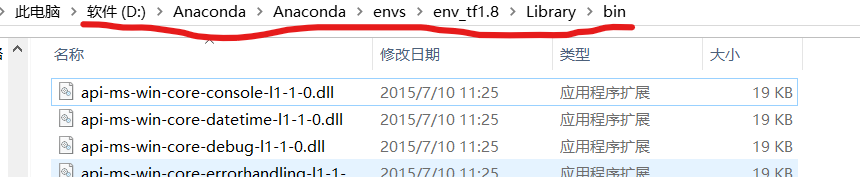
-
5.下载tensorflow1.8-gpu
pip install tensorflow-gpu==1.8.0
-6.测试
1. conda activate env_tf1.8_gpu # 进入虚拟环境
2. python # 进入python得shell模式
3. import tensorflow as tf
4. tf.__version__() # 检查版本是否正确
5. tf.test.is_gpu_available() # 检查是否gpu已经启动,若返回True,则成功
- 7.安装成功
- 8.安装心得
任何版本得gpu版本都能按照上述完成安装